WAVES Doubler 使い方 ボーカルトラックを強化する
ダブル効果を簡単かつ的確に実現する Doubler
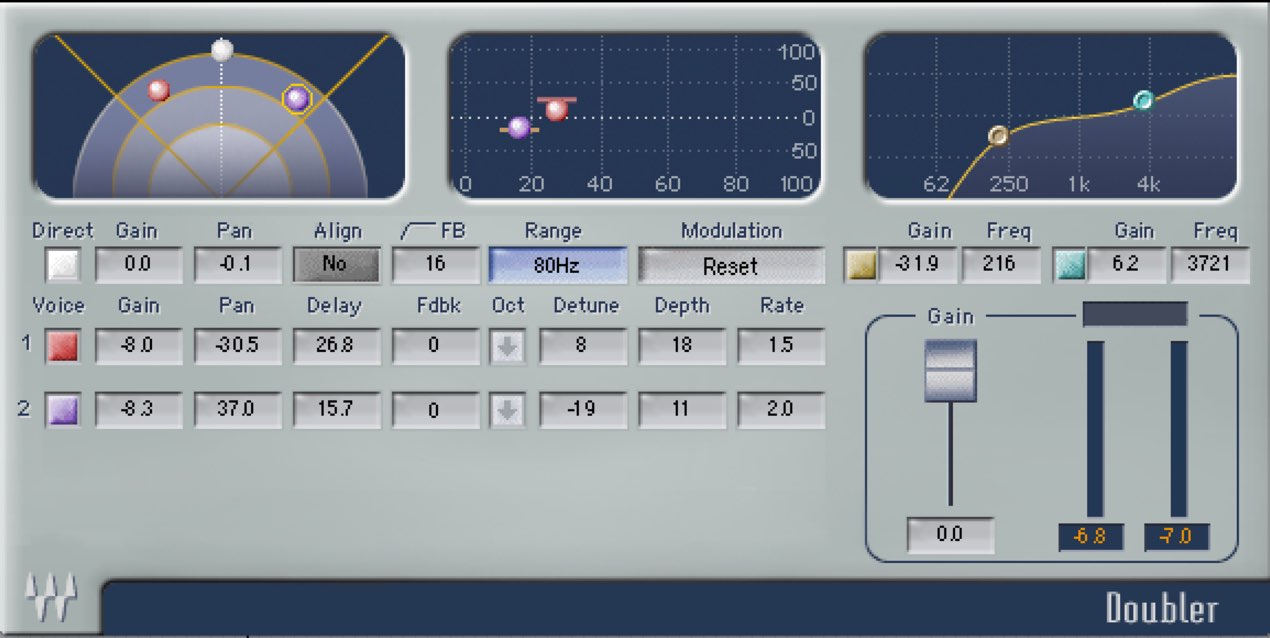
「WAVES Doubler」は、トラックにダブリング効果を与えるプラグインです。
- トラックに厚みを与える
- オケにトラックを馴染ませる
- 音像を左右に広げる
など様々な効果を与えることができます。
ここではボーカルトラックへの適用を例として解説を進めていきますが、
シンセサイザー、ギター、コーラスなど、様々なトラックに使用することができます。
この便利なプラグインを是非、有効活用してみてください。
WAVES Doubler解説動画
製品の購入: https://bit.ly/2RpOaAL
動画ポイント プラグインの種類を把握する
Doublerをはいくつかの種類が存在します。
しっかりと使いこなせるように、この点を把握しておきましょう。
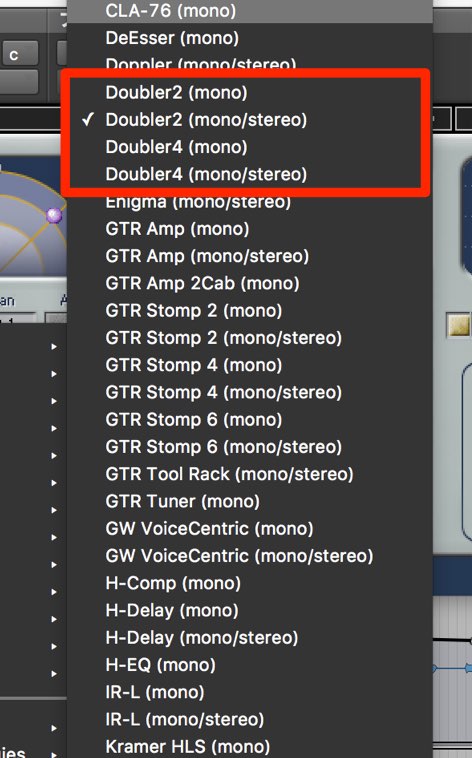
まず「2 or 4」と名前が付けられているものです。
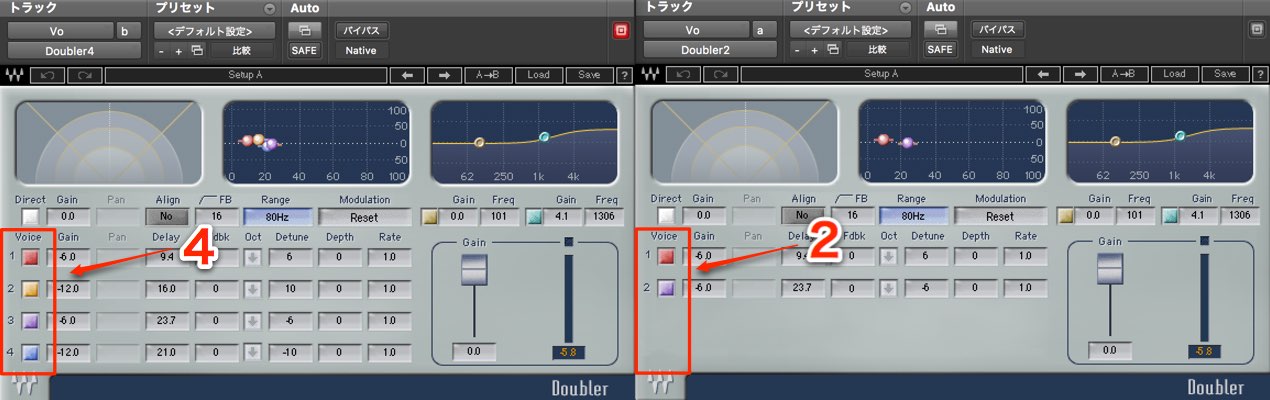
これは、対象トラックに対して、音を重ねることができる数となります。
重ねる数が多いほど、厚みのあるサウンドになりますが、輪郭がぼやける傾向もあります。
「オケに馴染ませたい」or「タイトに聴かせたい」といった用途に合わせた選択が必要です。
そして、注目は「mono/stereo」というモードです。
これは、今回のボーカルトラックのようなモノラルトラックに対して表示されます。
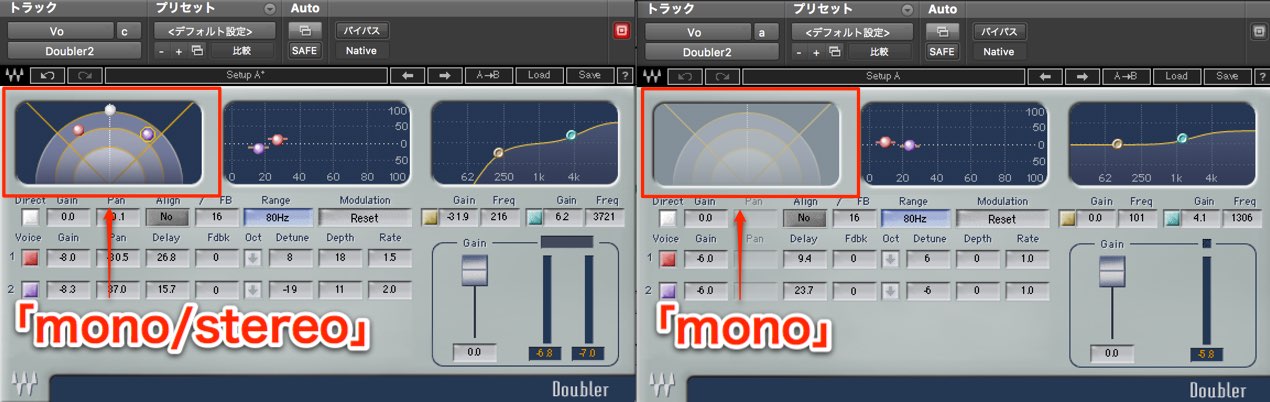
「mono/stereo」を選択すると、Doubler以降の処理がステレオとなります。
重ねるサウンド(Voice)の定位を調整することができるようになり、
ワイドな音像とすることも可能です。
「mono」を選択すると全てのVoiceが同じ定位になるため、
タイトで勢いのあるサウンドとなります。
※Cubaseではモノラルトラックに「mono/stereo」をインサートしても、ステレオ処理にはなりません。
モノラル音源にステレオ効果を適用したい場合、ステレオトラックにオーディオを配置する、
あるいは一旦ステレオのグループチャンネルにルーティングする必要があります。
その上で、「stereo」のDoublerをインサートします。
動画ポイント Doublerの各パラメーター
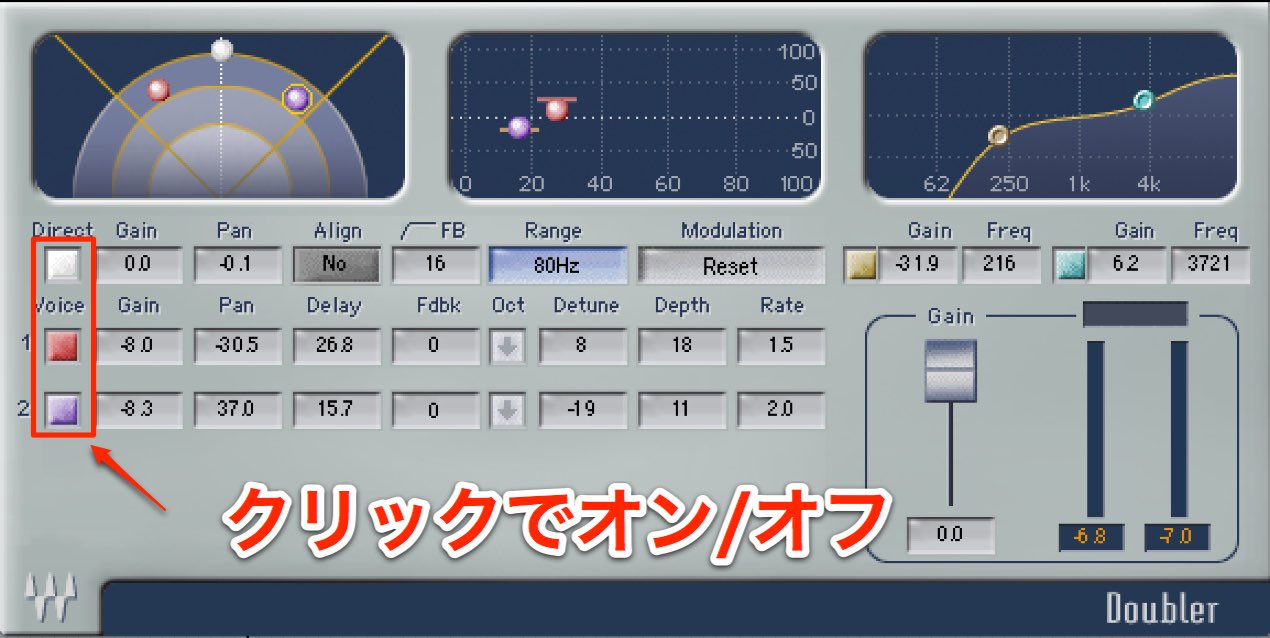
左端の各色ボタンをクリックすることで、Direct(原音)/Voiceそれぞれのサウンドを
オン/オフさせることができます。
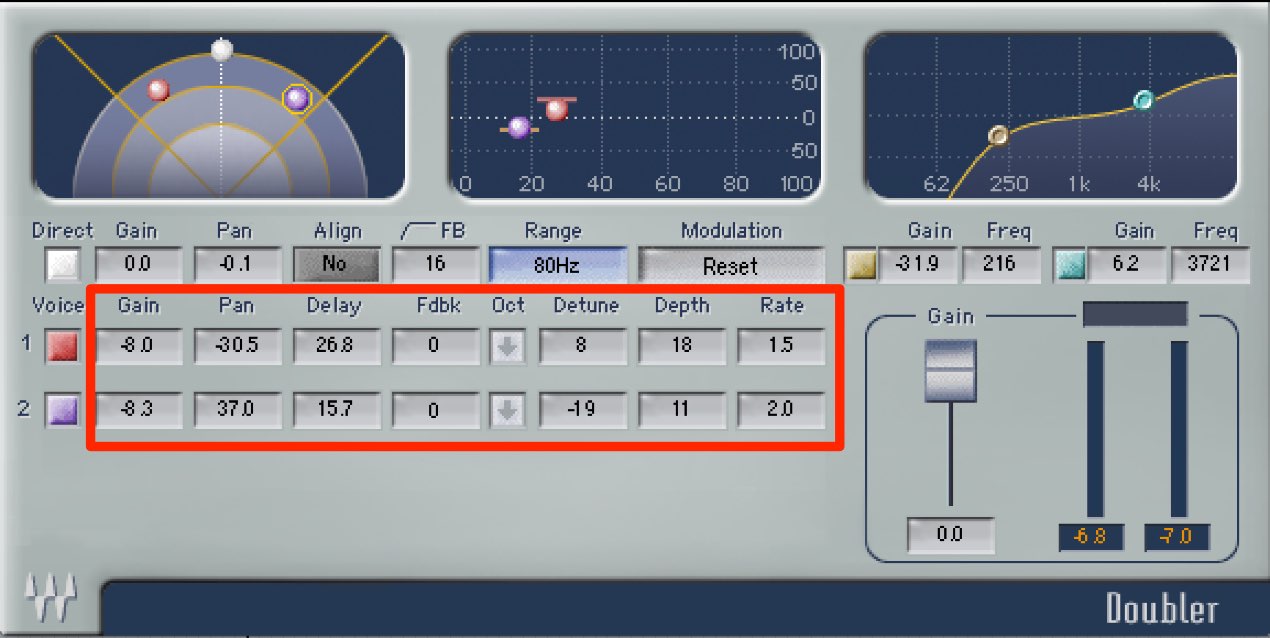
各Voiceについては、Directに対してどのような変化をつけるか、
お好みでパラメーターを調整することが出来ます。
- Gain : 音量をコントロールします。
Directと各Voiceのバランスをとります。 - Pan : 左右の定位を決定します。
これにより音像の広がり具合を調整します - Delay : 発音のタイミングをms(ミリ秒)単位で遅らせます。
あまり遅くすると、ディレイ(やまびこ効果)となってしまいます。
ダブル効果を得たい場合は、低めに設定しておきましょう。 - Fdbk : Voiceを繰り返す際の比率(≒繰り返し回数)を決定します。
通常のダブル効果を得たい場合は「0」とします。 - Oct : Voiceの音程を1オクターブ下げます。
ユニゾンでサウンドを太くする等の効果を狙うことができます。 - Detune : サウンドのピッチを変化させて再生させることで、
ダブル効果のニュアンスをコントロールします。
セント単位(100で1半音)で調整が可能ですが、あまり値を大きくすると
不協和音になるため注意が必要です。 - DepthとRate : サウンドのピッチに揺らぎを与えます。
Depthでピッチが変化する幅、Rateで変化する速さを指定します。
薄くかければ、コーラスのようなエフェクト効果を得ることが出来ます。
このような記事も読まれています

Waves SuperTapを使用した簡易ダブルトラック
2本のギターを左右に振るというギターテクニックは非常に有名ですが、少し手間がかかってしまいます。ここはディレイを使用してダブルトラックを再現する方法を解説していきます。
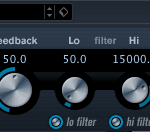
ディレイの使いこなし
空間を演出する万能選手といえます。ここではDelayの概念と設定テクニックを解説していきます。

WAVES S1 Imager ステレオとモノラルのコントロール
よく耳にする「モノラル/ステレオ」の概念。これらをコントロールすることで、他楽器との被りを防いだり、広がりのあるサウンドを得ることができます。

ディエッサー_DeEsser
ボーカルトラックの「サシスセソ」の発音時に起こりやすい歯擦音を抑えるエフェクトのこと、高周期に狙ってコンプレッサーを適用することで、歯擦音を目立たなくする。















